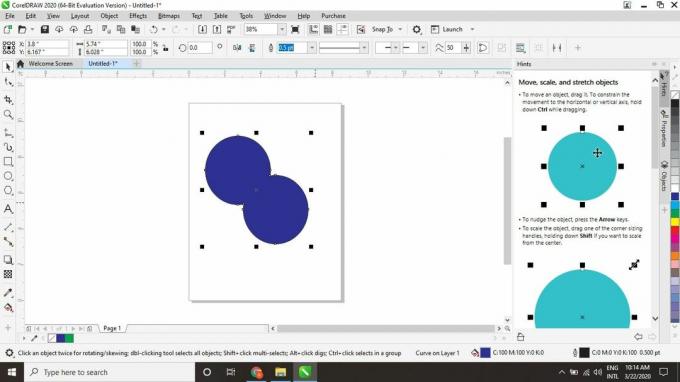Κατά την εξαγωγή χαρακτήρων για ένα γραμματοσειρά στο CorelDRAW, κάθε γράμμα ή σύμβολο πρέπει να είναι ένα μόνο αντικείμενο. Δείτε πώς μπορείτε να συνδυάσετε πολλά σχήματα στο CorelDRAW έτσι ώστε να μπορείτε να τα αντιμετωπίζετε ως ένα αντικείμενο.
Οι οδηγίες σε αυτό το άρθρο ισχύουν για το CorelDraw 2020 Graphics Suite, αλλά οι περισσότερες πληροφορίες ισχύουν επίσης για παλαιότερες εκδόσεις του CorelDRAW.
Ομαδοποίηση εναντίον Συνδυασμός εναντίον Αντικείμενα συγκόλλησης
Ενώ μπορείτε να ομαδοποιήσετε αντικείμενα μαζί με τη συντόμευση πληκτρολογίου Ελεγχος+σολ, πρέπει να χρησιμοποιήσετε τη συντόμευση Ελεγχος+μεγάλο για να συνδυάσετε αντικείμενα. Η ομαδοποίηση σάς επιτρέπει να αντιμετωπίζετε προσωρινά πολλά αντικείμενα ως ένα. το χτένισμα κάνει το αποτέλεσμα μόνιμο.
Δυστυχώς, όταν συνδυάζετε δύο επικαλυπτόμενα αντικείμενα, θα λάβετε μια «τρύπα» όπου τα αντικείμενα αλληλεπικαλύπτονται. Αυτό μπορεί να είναι αυτό που θέλετε και είναι χρήσιμο για ορισμένους τύπους γραφικών. Ωστόσο, εάν δεν είναι αυτό που σκοπεύατε, θα πρέπει να συγκολλήσετε τα επικαλυπτόμενα αντικείμενα.

Μακ οι χρήστες πρέπει να αντικαταστήσουν το Ελεγχος κλειδί με το Εντολή πλήκτρο κατά τη χρήση συντομεύσεων πληκτρολογίου.
Πώς να συνδυάσετε αντικείμενα στο CorelDRAW
Ενώ η εντολή συνδυασμού μπορεί να αφήσει τρύπες σε επικαλυπτόμενα αντικείμενα, μπορείτε να συνδυάσετε γειτονικά (μη επικαλυπτόμενα) αντικείμενα:
-
Επίλεξε το Διαλέξτε εργαλείο.
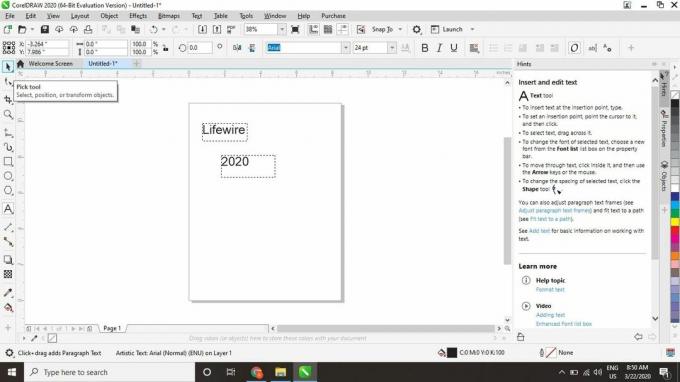
-
Κάντε κλικ και σύρετε για να σχεδιάσετε ένα πλαίσιο γύρω από τα αντικείμενα που θέλετε να συνδυάσετε και, στη συνέχεια, πατήστε Ελεγχος+μεγάλο στο πληκτρολόγιό σας.
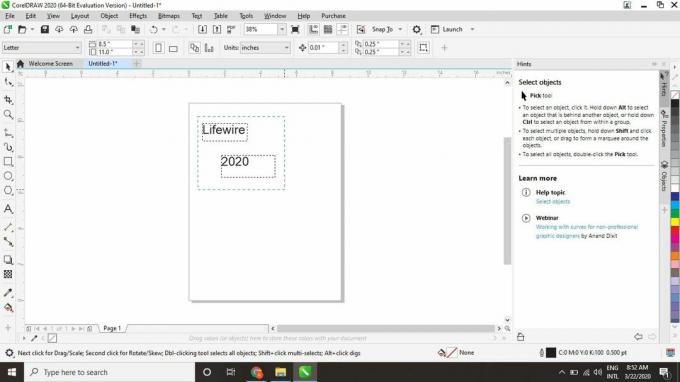
Μπορείτε επίσης να συνδυάσετε επιλεγμένα αντικείμενα επιλέγοντας Αντικείμενο > Συνδυασμός από την επάνω γραμμή εργασιών.
-
Τα δύο αντικείμενα θα γίνουν ένα. Ίσως χρειαστεί να επεκτείνετε την προβολή για να δείτε ολόκληρο το νέο αντικείμενο.

Τώρα, μπορείτε να επεξεργαστείτε παρόμοια συνδυασμένα αντικείμενα ως σύνολο. Για παράδειγμα, εάν συνδυάσετε πολλά πλαίσια κειμένου, το εργαλείο κειμένου θα τα αντιμετωπίσει ως ένα μοναδικό τμήμα κειμένου.
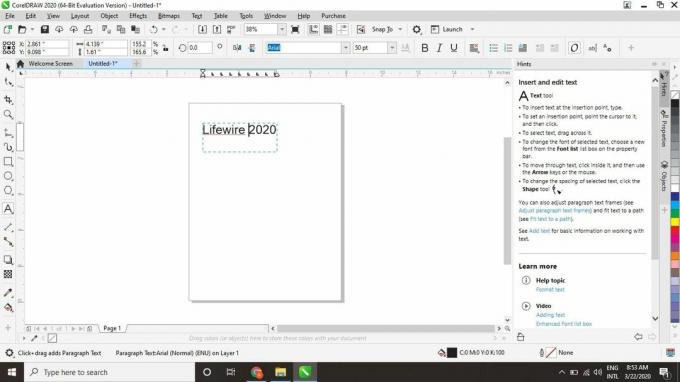
Τρόπος συγκόλλησης επικαλυπτόμενων αντικειμένων
Η εντολή συγκόλλησης λειτουργεί τόσο με αλληλεπικαλυπτόμενα όσο και με παρακείμενα (μη επικαλυπτόμενα) αντικείμενα:
-
Επίλεξε το Διαλέξτε εργαλείο και επιλέξτε το πρώτο αντικείμενο.
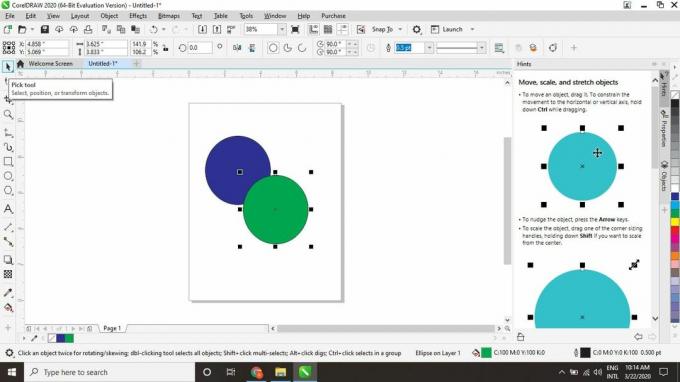
-
Κρατήστε πατημένο το Βάρδια και επιλέξτε το δεύτερο αντικείμενο.
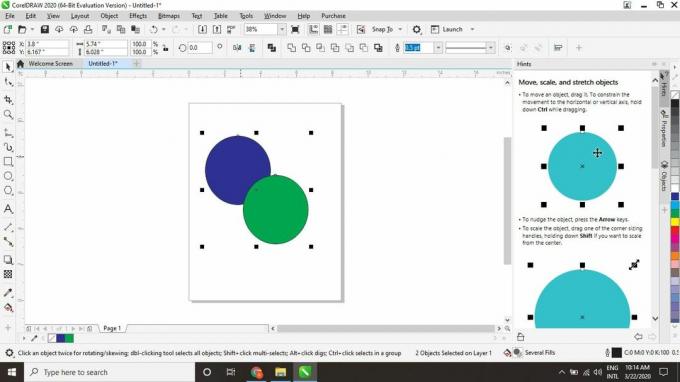
-
Επιλέγω Αντικείμενο > Διάπλαση > Συγκόλληση στην επάνω γραμμή εργασιών.
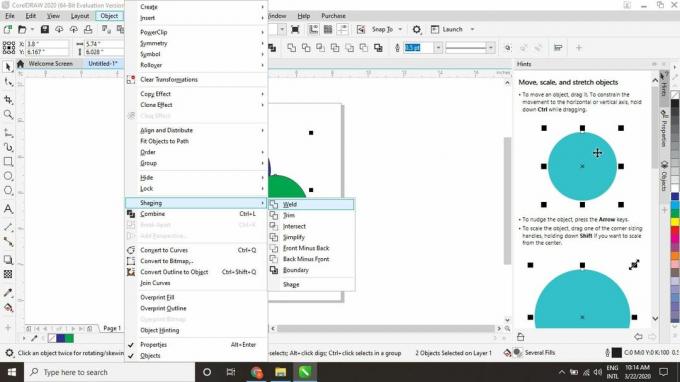
Όταν συγκολλάτε αντικείμενα διαφορετικών χρωμάτων, παίρνουν το χρώμα του τελευταίου αντικειμένου που επιλέξατε. Για παράδειγμα, εάν έχετε επικαλυπτόμενους πράσινους και μπλε κύκλους, επιλέγοντας τον πράσινο και έπειτα ο μπλε θα έχει ως αποτέλεσμα ολόκληρο το αντικείμενο να γίνει μπλε. Εάν θέλετε το νέο αντικείμενο να είναι πράσινο, θα επιλέξετε πρώτα τον μπλε κύκλο και μετά τον πράσινο.